Macos 下 Mamp pro 闪退问题
问题应用:MAMP PRO6.8 正式版版本,启动后崩溃,闪退!
1、原因可能是mysql的问题,(之前改过mamp里面的mysql的端口号,保存重启好像就闪退了),一直没找到解决方案,希望有人了解mamp习性的给指点下
2、另外还有问题是:有时候启动时会初始化localhost站点,但是缺显示红色的名字,选择sites/localhost/index.php提示没有文件访问权限,但是这个文件时初始化安装时自动生成的文件路径。我看了下mamppro里面的端口下面,有个选择用户的地方,经常自己改为了非用户名的选项(系统身份)导致识别不了localhost的文件路径。如下图:
(如需要可以加我微信远程分析看下原因,另外给费用感谢)
电话环境背景介绍:Macbook pro .Macos 13.2.1 (22D68) ,M2芯片,Php7.4,mysql5.7,环境
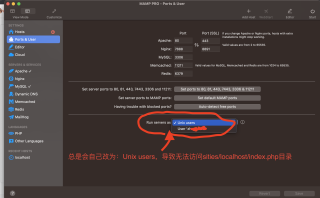
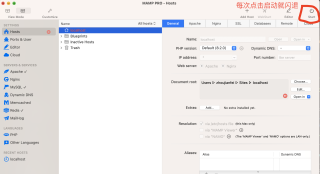
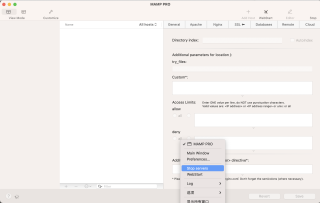
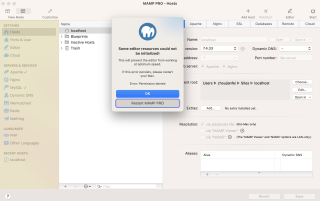
参考gpt
针对您的第一个问题,您可以尝试将 MAMP PRO 的配置文件重置为默认设置。具体方法如下:
1、关闭 MAMP PRO。
2、在 Finder 中进入 MAMP PRO 的应用程序包,找到并进入 /Contents/Resources/ 目录。
3、找到并删除名为“my.cnf”,“my-medium.cnf”和“my-small.cnf”文件。
4、重新启动 MAMP PRO,它应该会自动生成新的配置文件。
如果这个方法没有解决问题,您可以尝试重新安装 MAMP PRO 或联系 MAMP PRO 的技术支持团队获取帮助。
针对您的第二个问题,您可以尝试以下方法来解决权限问题:
1、在终端中运行以下命令,将站点目录的所有者设置为当前用户:
sudo chown -R $USER /path/to/your/site
其中,/path/to/your/site 应替换为您的站点目录的实际路径。
2、将站点目录和文件的权限设置为 755 或 777:
sudo chmod -R 755 /path/to/your/site
或者
sudo chmod -R 777 /path/to/your/site
其中,/path/to/your/site 应替换为您的站点目录的实际路径。
如果这些方法都没有解决问题,您可能需要考虑重新安装 MAMP PRO 或联系 MAMP PRO 的技术支持团队获取帮助。
希望这些方法可以帮助您解决问题。
以下答案基于ChatGPT与GISer Liu编写:
关于MAMP PRO6.8闪退的问题,可能是由于MAMP PRO配置文件的问题引起的。你可以尝试重新安装MAMP PRO并使用默认配置,然后再进行配置更改。如果问题仍然存在,可能需要卸载MAMP PRO并删除其所有相关文件,然后重新安装。
对于另一个问题,可能是权限问题导致的。你可以尝试更改文件和文件夹的权限,使其可以被访问。具体步骤如下:
- 打开终端应用程序。
- 输入以下命令并按回车键:sudo chmod -R 777 /Applications/MAMP/htdocs。这将为MAMP的htdocs文件夹及其所有子文件和文件夹授予读、写和执行权限。
- 输入密码并按回车键。
注意:在更改文件和文件夹权限之前,请确保您知道您正在做什么,并且在不知道如何更改权限时,请勿随意更改。
参考GPT和自己的思路,针对你的问题,我可以提供以下几点建议:
1 恢复 MySQL 的默认端口号
如果你之前改过 MAMP 中的 MySQL 端口号,建议将其恢复为默认的端口号,然后再试一下是否能够正常启动。可以在 MAMP 的设置中找到 MySQL 的设置选项,修改端口号之后,保存设置并重启 MAMP。
2 检查文件权限
在启动 MAMP 时出现文件访问权限问题,可能是因为 MAMP 无法访问某些必要的文件。可以检查一下相关文件的权限,确保 MAMP 用户有足够的权限访问这些文件。可以使用 chmod 命令修改文件的权限,或者在 Finder 中右键点击文件,选择“显示简介”菜单,然后修改文件的权限。
3 恢复 MAMP 设置为默认状态
如果以上两种方法都无法解决问题,建议将 MAMP 的设置恢复为默认状态。可以在 MAMP 的设置中找到“恢复默认设置”选项,点击该选项并确认,然后重启 MAMP。这样可以将所有设置恢复为默认值,有可能能够解决启动问题。
4 升级 MAMP
如果你正在使用较旧的 MAMP 版本,可以尝试升级到最新版。新版本可能修复了一些问题,同时还可能添加了一些新功能和改进。可以从 MAMP 的官方网站下载最新版 MAMP。
5 检查系统日志
启动 MAMP 时闪退,可能是由于系统环境或者其他程序的影响导致的。可以在系统日志中查找相关信息,了解闪退的原因。在 macOS 上,可以打开“控制台”应用程序,然后选择“系统日志”选项卡,查看 MAMP 相关的日志信息。
6 重新安装 MAMP
如果以上方法都无法解决问题,可以尝试重新安装 MAMP。在卸载 MAMP 之前,建议备份 MAMP 中的数据和设置。可以将数据库备份到外部硬盘或者云存储中,同时备份 MAMP 中的虚拟主机、设置和其他数据。在重新安装 MAMP 之后,可以将备份的数据和设置导入到新的 MAMP 中。
第一个问题:
1、首先,您可以尝试重新安装MAMP PRO,确保安装过程中没有出现任何错误。
2、检查MAMP PRO的配置文件,确保MySQL的端口号正确设置。
3、检查MySQL的日志文件,查看是否有任何错误信息。
4、检查MySQL的配置文件,确保MySQL的配置正确。
5、尝试重新启动MySQL服务,看看是否能够正常启动。
6、如果以上步骤都没有解决问题,您可以尝试更新MAMP PRO到最新版本,看看是否能够解决问题。
第二个问题:
这个问题可能是由于MAMP Pro的端口设置导致的,您可以尝试更改端口设置,使其使用您的用户名,而不是系统身份。您还可以尝试重新安装MAMP Pro,以确保端口设置正确。
- 这篇博客也许可以解决你的问题👉 :Mac M1 MAMP PRO 配置多站点访问
如果你已经解决了该问题, 非常希望你能够分享一下解决方案, 写成博客, 将相关链接放在评论区, 以帮助更多的人 ^-^